
מעת לעת, ומבלי שביצענו שינויים מיוחדים בציוד שלנו, סביר להניח שהמחשב שלנו יראה לנו הודעת שגיאה, הודעת שגיאה שרק הבנו מאיפה היא נובעת מהשם שהוא מראה לנו. היום אנו מראים לכם כיצד תקן את מה שמכונה "שגיאת כתיבה של Windows".
כל גרסה חדשה של Windows מציעה לנו פונקציות חדשות ומשופרות המאפשרות ביצועים של הציוד שלנו להיות מהיר ובטוח יותר. אחת הפונקציות המתמקדות בשיפור ביצועי הציוד שלנו נקראת כתוב מטמון, פונקציה שכשמה כן היא, מאיצה את כתיבת הנתונים דרך המטמון.
כאשר שגיאה זו מופיעה במחשב שלנו, אנו נאלצים לבצע סדרת התאמות לציוד שלנו, שבגללו בעבר יישום כלשהו שהתקנו שינה כמה פרמטרים. במקרה ספציפי זה נאלץ לשנות את ערכי אחסון המטמון כך ששגיאה זו תיעלם.
אם לא, הפיתרון הטוב ביותר הוא לעצב את הציוד שלנו והתקנה מחדש של כל היישומים מאפס, תהליך שלוקח זמן שנשאיר תמיד כמוצא אחרון.
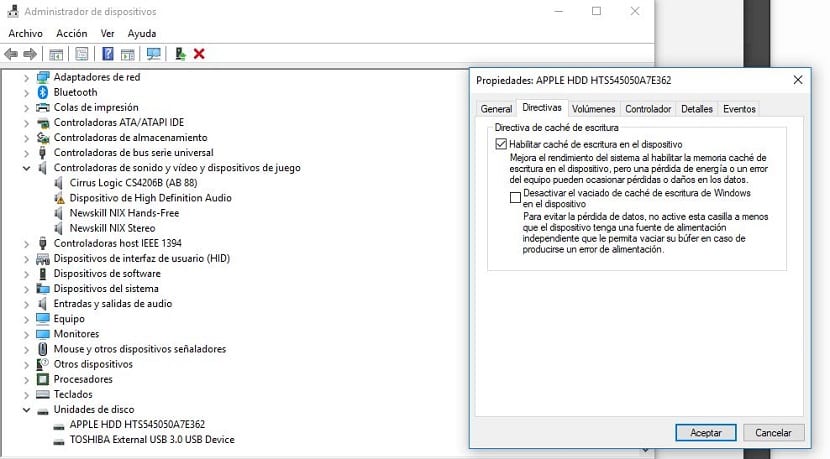
- קודם כל, עלינו להתקדם את המאפיינים של יחידת האחסון במקום שבו מותקן Windows 10, באמצעות מנהל ההתקנים.
- כדי לגשת למנהל ההתקנים, אנו נמצאים ב תיבת חיפוש בקורטנה ואנחנו כותבים מנהל ההתקנים.
- בתוך המאפיינים, לחץ על הכרטיסייה הנחיות ועלינו לבטל את הסימון של הכרטיסייה אפשר מטמון כתיבה במכשיר.
- אם אפשרות זו לא הופעלה, עלינו להפעיל אותה יחד עם האפשרות השבת את שטיפת הקובץ השמור של Windows במכשיר.
אם אף אחד מהשינויים הללו לא פותר את הבעיה, הפיתרון הטוב ביותר הוא התקן מחדש את Windows לחלוטין מאפס.